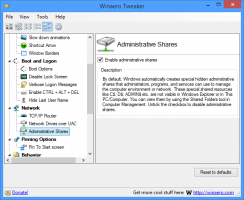Промените или онемогућите звук обавештења о тосту у оперативном систему Виндовс 10
Када Виндовс 10 прикаже обавештење, нпр. када треба да ажурирате своје Дефендер потписе или морате да извршите неку радњу у вези са одржавањем система, подразумевано се репродукује звук. Многи читаоци су ме питали преко Фејсбук и е-поштом како да промените овај звук. Захваљујући новој апликацији Подешавања, која има много опција са класичне контролне табле (али не још све), ова једноставна операција постала је веома збуњујућа. Ево шта треба да урадите.
Реклама
Пример: обавештење о здрављу у оперативном систему Виндовс 10.
 Морате да отворите класични аплет Звукови.
Морате да отворите класични аплет Звукови.
Да бисте променили звук обавештења о тосту у оперативном систему Виндовс 10, урадите следеће.
- Отворите апликацију Подешавања.
- Иди на Персонализација > Теме.
- На десној страни кликните на Звуци дугме.

- На листи звучних догађаја дођите до Обавештење:

- До онемогућите звук обавештења о тосту у оперативном систему Виндовс 10, изаберите (Ништа) на падајућој листи Звукови:

- До промените звук обавештења о тосту у оперативном систему Виндовс 10, кликните на дугме Прегледај да бисте изабрали своју ВАВ датотеку:
 Алтернативно, можете да изаберете било који други звук са падајуће листе и готови сте:
Алтернативно, можете да изаберете било који други звук са падајуће листе и готови сте: - Кликните на дугме Примени и ОК да бисте затворили дијалог Звук.
Ти си готов. Ово ће одмах променити звук обавештења.
Имајте то на уму Промена ваше тренутне звучне шеме ће ресетовати ваш прилагођени звук обавештења о новој пошти. такође, промените своју тему такође може да га ресетује нова тема долази са сопственим подешавањима за Виндовс звукове.
Савет: Аплет Звукови се такође може отворити из класична контролна табла. Отворите га и идите на Контролна табла\Хардвер и звук. Тамо кликните на икону Звук.
 Моћи ћете да приступите дијалогу Звукови на исти начин на који то радите у Виндовс 7 и Виндовс 8. Такође, класична контролна табла има низ корисних веза које омогућавају директно отварање системског миксера јачине звука и управљање аудио уређајима.
Моћи ћете да приступите дијалогу Звукови на исти начин на који то радите у Виндовс 7 и Виндовс 8. Такође, класична контролна табла има низ корисних веза које омогућавају директно отварање системског миксера јачине звука и управљање аудио уређајима.
То је то.